

By Nathan E. Malpass, Dernière mise à jour: October 18, 2018
J'ai un téléphone que j'utilise depuis quelques années. Je l'utilise pour beaucoup de choses telles que la messagerie, la navigation sur le Web et les chats vidéos. J'utilise également WeChat sur mon téléphone. Maintenant que j'ai acheté un nouveau téléphone, je veux transférer mon historique WeChat de l'ancien téléphone au nouveau. Comment puis-je faire cela ?
~ Utilisateur WeChat
Partie I: IntroductionPartie II: Transférer votre historique WeChat sur un nouveau téléphonePartie III: Déplacement de fichiers d'un téléphone à un autrePartie IV: Conclusion
Les gens LISENT AUSSIComment utiliser la récupération de données Samsung gratuiteComment récupérer des photos supprimées de la galerie AndroidTop logiciel de sauvegarde Samsung 5 pour PC en téléchargement gratuit 2022
La durée de vie d'un téléphone n'est que de quelques années. Ainsi, après 1 à 3 années, vous pourriez être à la recherche d'un nouveau téléphone. Lorsque vous passez à un nouveau smartphone, par exemple, vous voudrez éventuellement transférer tous vos fichiers. Vous voudrez également vous assurer que vos applications restent intactes sur votre nouveau téléphone.
Le transfert de fichiers d'un téléphone à un autre est facile. Et, si vous êtes un utilisateur de WeChat, transférer votre historique d'un téléphone à l'autre, est aussi simple que de l'eau à boire. Il existent quelques méthodes que vous pouvez essayer pour transférer votre historique WeChat sur un nouveau téléphone. Nous allons vous montrer comment dans cet article.

Il y a Deux méthodes pour déplacer son historique WeChat d'un ancien téléphone à un nouveau. La première méthode consiste à utiliser une fonctionnalité intégrée appelée Migration du journal de discussion. La deuxième méthode implique la Fonction de sauvegarde et de restauration de WeChat Data Recovery. Commençons par la première méthode ci-dessous.
La migration des journaux est une fonctionnalité intégrée à WeChat. Voici les étapes à suivre pour transférer l'historique de WeChat vers un nouveau téléphone:
Step 01 - Lancez l'application WeChat sur votre téléphone.
Étape 02 - Si vous possédez un téléphone Android, accédez à Moi. Après, allez dans Paramètres, puis Chat. Enfin, allez dans Sauvegarde et intégration. Si vous avez un iPhone, accédez à Moi. Ensuite, allez dans Paramètres, puis Général. Enfin, accédez à la migration des journaux de discussion.
Étape 03 - Sur l’écran, appuyez sur le bouton «Sélectionner l’historique du chat».
Étape 04 - Choisissez l’un des historiques de discussion que vous voulez ou vous pouvez choisir l’ensemble de votre historique.
Étape 05 - Appuyez sur Terminé après.
Étape 06 - Utilisez votre nouveau téléphone et connectez-vous au même compte sur WeChat.
Étape 07 - Votre premier téléphone (ancien téléphone) affichera un code QR. Scannez celui-ci avec votre nouveau téléphone.
Étape 08 - Attendez que votre historique WeChat soit transféré de votre ancien téléphone vers votre nouveau.
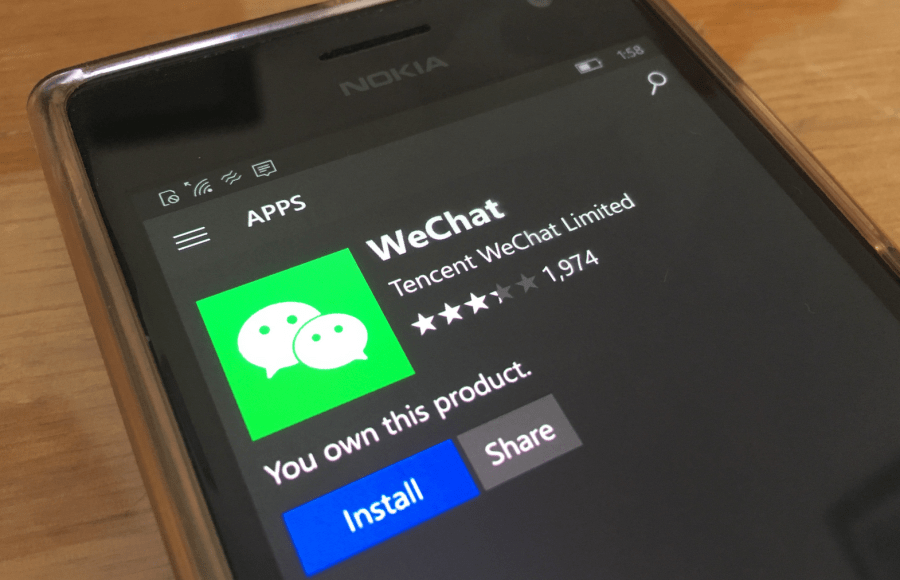
Pour cette méthode, nous utiliserons WeChat pour Windows. Ceci sera utilisé sur votre ordinateur en tant qu'outil pour transférer l'historique de WeChat.
Si vous avez effectué une sauvegarde de votre WeChat à l'aide de sa fonction appelée Sauvegarde et restauration, vous pouvez transférer votre historique de la sauvegarde vers le nouveau téléphone.
Étape 01 - Téléchargez WeChat pour Windows sur votre ordinateur et ouvrez-le.
Étape 02 - Connectez-vous à votre compte.
Étape 03 - Dans la partie inférieure gauche de l'interface, cliquez sur Menu.
Étape 04 - Sélectionnez l’option Sauvegarde et restauration.
Étape 05 - Sélectionnez Restaurer sur le téléphone.
Étape 06 - Sélectionnez tout ou partie des conversations que vous souhaitez restaurer.
Étape 07 - Appuyez sur le bouton OK.
Étape 08 - Votre nouveau téléphone vous invitera maintenant à confirmer l’opération. Appuyez sur le bouton Restaurer.
Étape 09 - Patientez quelques minutes jusqu'à ce que la restauration de la sauvegarde soit terminée.
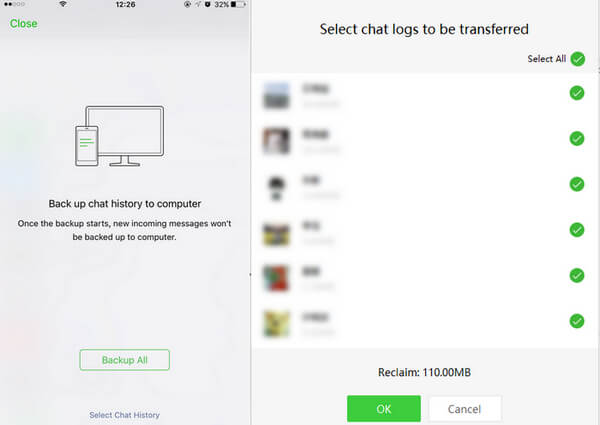
Mais que faire si vous voulez déplacer beaucoup de fichiers entre les téléphones ? Eh bien, nous vous invitons á suivre notre guide ci-dessous:
Si vous avez acheté un nouveau téléphone et que vous souhaitez transférer des fichiers de votre ancien téléphone vers le nouveau, vous pouvez utiliser un outil tel que Sauvegarde et restauration de données Android de FoneDog. Voici les avantages et caractéristiques de cet outil:
01 - Il vous permet de sauvegarder des fichiers de votre appareil en quelques clics. Vous pouvez même choisir les fichiers à sauvegarder avec sa fonction de sélection.
02 - Il vous permet de sauvegarder des applications et les données contenues dans ces applications.
03 - Il vous permet de prévisualiser les données de sauvegarde et de les restaurer sur n’importe quel type de périphérique Android.
04 - Il prend en charge environ plus de 8000 Appareils Android
05 - C'est cent pour cent sécurisé et ne contient aucun malware ou virus. Vous seul avez accès à vos données et à vos sauvegardes.
06 - Il garde vos données en sécurité et garantit qu’elles ne seront jamais écrasées.
07 - Il vous offre un essai gratuit de 30 jours. Cela signifie que vous pouvez avoir accès à l'outil et avoir la possibilité d'essayer ses fonctionnalités avant de l'acheter.
Voici les étapes à suivre pour sauvegarder vos données et les restaurer sur votre nouveau téléphone:
Téléchargez la boîte à outils FoneDog sur votre ordinateur.
Assurez-vous que vous n'avez pas lancé d'autre application de sauvegarde pendant que le toolkit FoneDog est en cours d'exécution.

Connectez le téléphone (là où vous souhaitez sauvegarder les fichiers) à votre ordinateur à l'aide du câble USB fourni lors de l'achat.
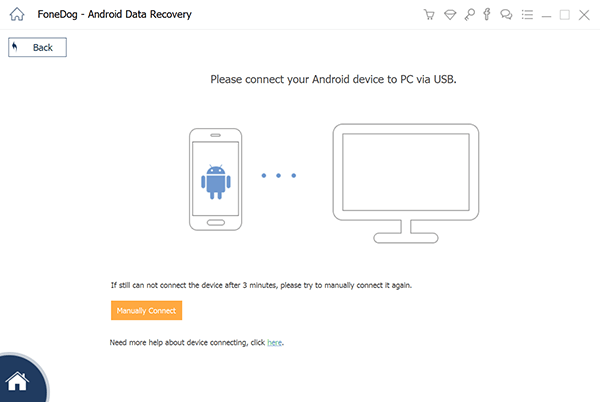

La boîte à outils FoneDog va maintenant détecter le téléphone connecté à votre ordinateur. Appuyez ensuite Sauvegarde des données du périphérique. FoneDog va maintenant détecter tous les types de fichiers pour vous.

Vous pouvez sélectionner tous les types de données que vous souhaitez sauvegarder. Par ailleurs, vous pouvez toujours sélectionner les données que vous souhaitez sauvegarder sur votre ordinateur.

Après avoir sélectionné le type de fichier, appuyez sur COMMENCER. Cela prendra quelques minutes. Assurez-vous de ne pas déconnectez votre téléphone Android de votre ordinateur. Ne l'utilisez pas non plus et ne supprimez aucun fichier ni aucune donnée pendant le processus de sauvegarde.
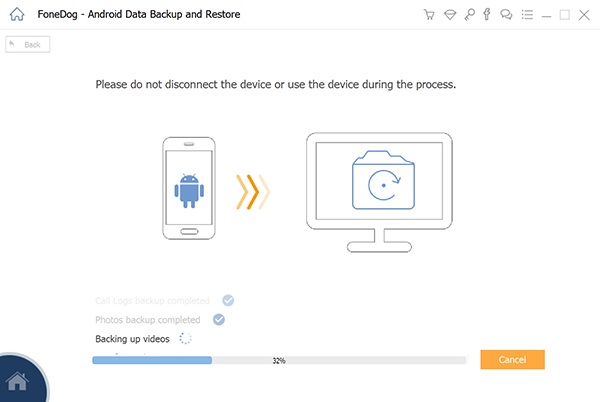
Lorsque le processus de sauvegarde est terminé, appuyez sur le bouton OK. Maintenant, il est temps de restaurer la sauvegarde sur le périphérique que vous souhaitez utiliser.

Sur l'interface principale de la boîte à outils FoneDog, cliquez sur Restauration des données du périphérique. Il montrera divers fichiers de sauvegarde par défaut. Vous pouvez également sélectionner d'autres fichiers de sauvegarde sur l'interface du logiciel.

Ensuite, sélectionnez le type de données que vous souhaitez restaurer sur votre autre appareil. Sélectionnez les fichiers que vous souhaitez restaurer.

Cliquez OK puis pour confirmer le processus et attendez la fin de l’opération de restauration.
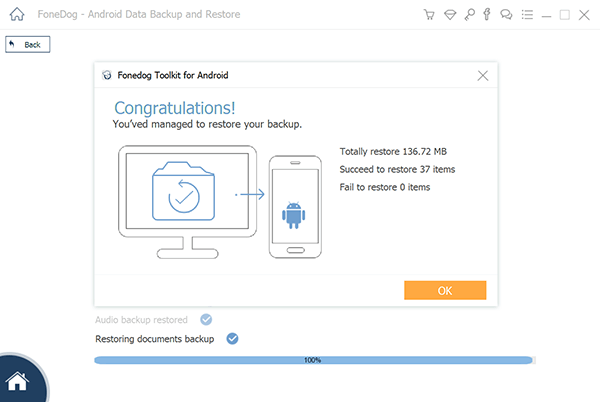
Si vous achetez un nouveau téléphone, il est facile d'y restaurer l'historique WeChat en utilisant les deux méthodes décrites dans cet article. Vous n'avez pas à vous inquiéter des conversations qui n'apparaissent pas sur votre nouveau téléphone. En tant que tel, si vous souhaitez transférer des fichiers de votre ancien téléphone vers votre nouveau téléphone, vous pouvez utiliser l'outil de Sauvegarde et restauration de données Android de FoneDog . Il est facile à utiliser et est 100% sécurisé.
Laisser un commentaire
Commentaire
Android Data Backup & Restore
Sauvegardez vos données Android et restaurez-les sélectivement sur Android
Essai Gratuit Essai GratuitArticles Populaires
/
INTÉRESSANTTERNE
/
SIMPLEDIFFICILE
Je vous remercie! Voici vos choix:
Excellent
Évaluation: 4.8 / 5 (basé sur 99 notes)